3分钟快速体验Quicker
因软件更新较快,部分文档内容与软件最新版本有所出入,请知悉。
一,运行软件
你会发现软件安装后,桌面啥也没出现,什么快捷方式图标统统都没有;
不要慌,试试点击鼠标中键(滚轮键)弹出快捷面板。
按下鼠标中键是Quicker的默认触发方式,你可以更改其他方式打开面板(修改触发方式)。
个人比较推荐 长按鼠标右键 来触发比较舒服,仅供参考。
二,运行动作
在面板上运行动作非常简单,比如点击“记事本”, 这时候就会打开Windows记事本程序。
或者点击“动作坞”,就会使用自带默认浏览器打开对应的网页。
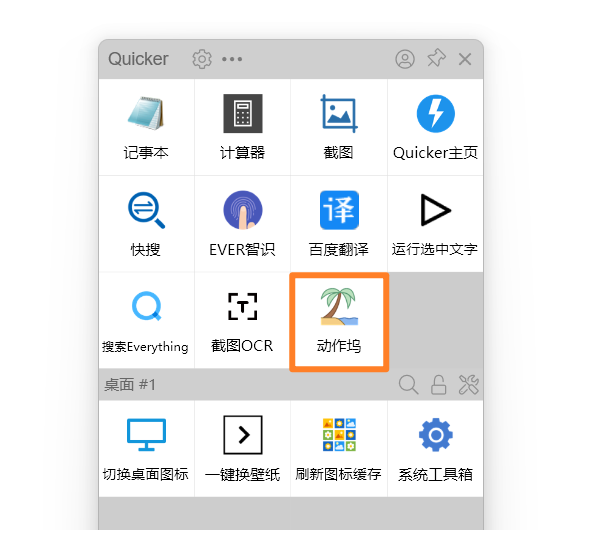
有时候一些动作具有更有趣的功能,比如选中文字后再运行,就会帮我们完成相关的工作;
比如我们选中文本:control,然后点击 “运行选中文字” 的动作;
Quicker就会帮我们打开控制面板窗口了,是不是很方便?相关文档:ms命令大全
三,继续探索Quicker
恭喜你! 你已经了解了Quicker的基本使用。
你可以随便点点,探索一下Quicker的各个按钮、菜单等。
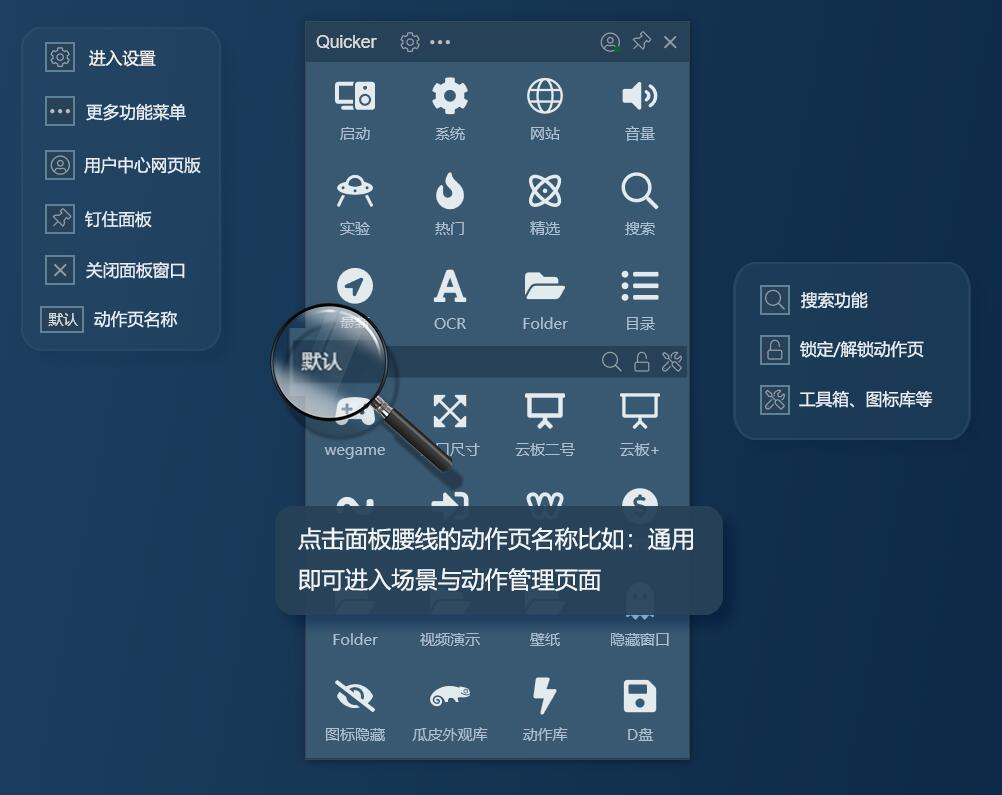
Quicker是什么?
Quicker是一个让你在各种场景下以最合适最快捷的方式触发常用操作的“魔杖”。
Quicker是一个场景化的工具箱,它会根据你当前所使用的软件自动加载相应的设置。
Quicker还提供了一个积木式的组合动作平台,你可以发挥想象力创造新的工具来满足自己的需求并分享给所有人。
欢迎你加入Quicker的大家庭!
